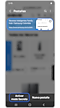Cómo activar el modo incognito en Internet Samsung
Nota: Este contenido de ayuda es aplicable a productos comprados en tiendas de Colombia. Si necesitas ayuda para los productos comprados en España o Latinoamérica, contacta con tu Subsidiaria local de Samsung

El modo secreto te brinda la misma experiencia de navegación que experimentarías normalmente en Internet de Samsung, pero con privacidad y protección adicionales Las cookies y el historial de navegación de cualquier sitio web que visites en el modo secreto se borrarán de tu teléfono tan pronto como se cierren todas las pestañas del modo secreto.
Incluso puedes guardar páginas y marcadores en modo secreto. Sin embargo, todo lo que guardes en el modo Secreto solo será visible en el modo Secreto.
Recuerda
Puedes descargar y usar Internet Samsung en culaquier dispositivo Android. Descarga la aplicación desde la Play Store.
*Requiere Android 9 o superior.
Activar modo secreto
La opción de modo secreto te permite navegar y buscar sitios web sin que se guarde ninguno de tus datos.
Usar contraseña para ingresar a modo secreto
Puedes asignar una contraseña sin la cual no será posible acceder al modo secreto.
Tomar capturas de pantalla en modo secreto
¿No puedes tomar capturas en modo secreto? No te preocupes, te mostramos como habilitar la función desde la aplicación.
Si tienes dificultades con tu dispositivo móvil, tableta o wearables de Samsung, puedes enviarnos una pregunta en la aplicación Samsung Members.
Esto nos permite observar más de cerca lo que está sucediendo. Los datos son anonimizados y solo se conservan durante la investigación. Obtén más información sobre cómo enviar un informe de error a través de Cómo usar la aplicación Samsung Members
¿Este contenido fue de ayuda?
Gracias por tus comentarios
Por favor responda todas las preguntas.